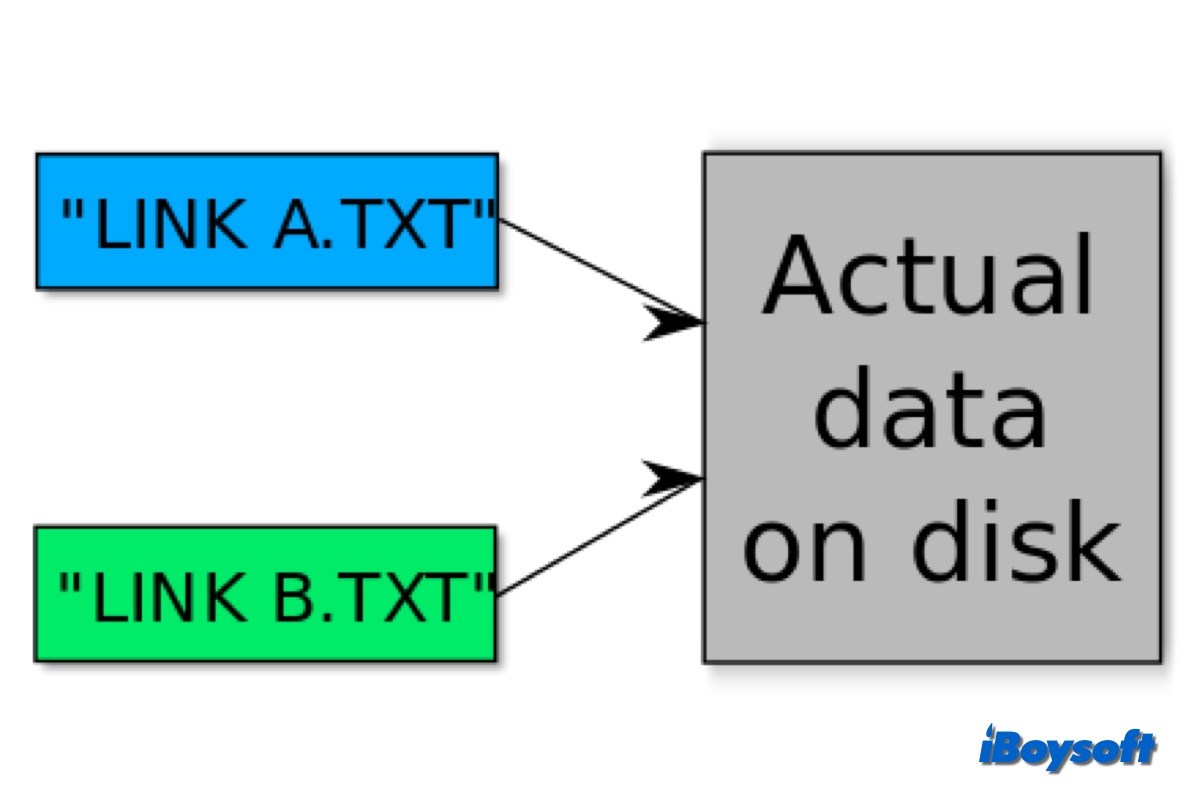Es gibt drei Arten von Links, auf die Sie beim Arbeiten mit Dateisystemen auf macOS stoßen können: Aliasen, Soft Links (manchmal auch als symbolische Links bezeichnet) und Hard Links. Sie haben alle die gleiche Funktion, Dateien oder Ordner zu verknüpfen, sind jedoch alle grundsätzlich voneinander unterscheidbar.
Hier werden wir Hard Links auf macOS erkunden, einschließlich der Definition, dem Weg zur Erstellung eines Hard Links und den Unterschieden zwischen Aliasen, Symlinks und Hard Links.
Überblick über die macOS Hard Links
Ein macOS Hard Link ist ein Dateisystem-Feature, das es ermöglicht, dass mehrere Dateinamen auf dieselbe physische Position auf einer Festplatte verweisen. Jeder Hard Link zu einer Datei hat die gleiche Funktionalität und Erscheinung, d.h. Änderungen, die über einen Link vorgenommen werden, werden in allen anderen widergespiegelt.
Wenn Sie einen macOS Hard Link erstellen, erstellen Sie keine neue Kopie der Datei, sowohl die Originaldatei als auch der Hard Link verweisen auf denselben Inode (die Datenstruktur des Dateisystems, die Informationen über die Datei speichert). Stattdessen erstellen Sie einen neuen Eintrag dafür in der Dateisystemtabelle, der keinen zusätzlichen Speicherplatz belegt.
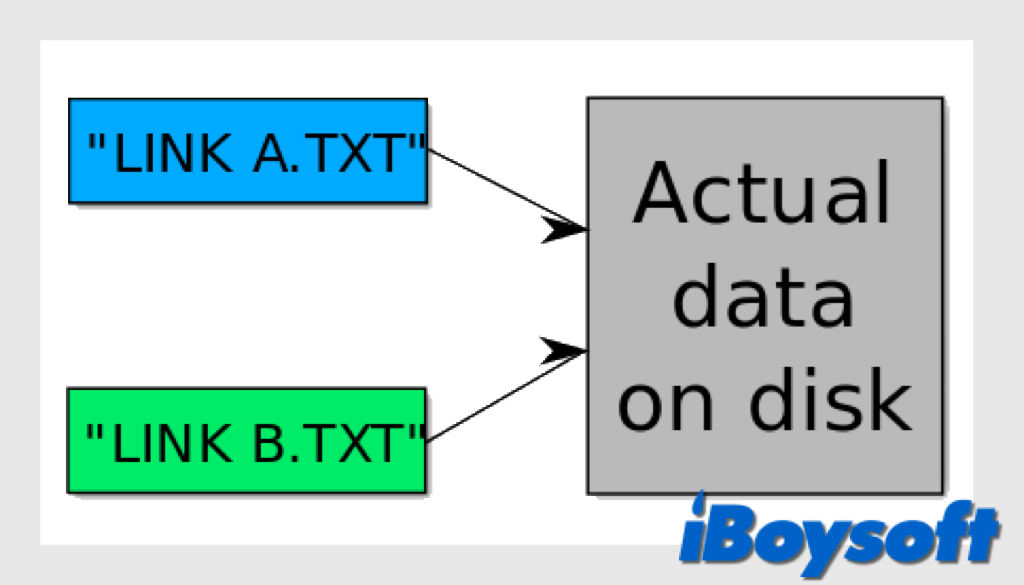
Features von Hard Links:
- Gleicher Inode: Hard Links teilen den gleichen Inode mit der Originaldatei, was bedeutet, dass sie nicht von der Datei selbst zu unterscheiden sind.
- Durchhaltevermögen: Das Löschen eines Hard Links löscht die tatsächlichen Daten auf der Festplatte nicht, bis alle Hard Links zu diesen Daten gelöscht sind.
- Einzelnes Dateisystem: Hard Links können sich nicht über verschiedene Dateisysteme oder Partitionen erstrecken.
- Nur Dateien: Normalerweise lässt macOS keine Hard Links zu Verzeichnissen zu, um Dateisystemschleifen zu verhindern.
Wie erstellt man einen Hard Link auf dem Mac?
Das Erstellen eines Hard Links auf macOS ist ein einfacher Prozess, der mit dem Terminal durchgeführt werden kann. Hier sind die Schritte zur Erstellung eines Hard Links auf Ihrem Mac:
- Starten Sie die Terminal-App vom Finder > Anwendungen aus oder suchen Sie sie über Spotlight.
- Geben Sie den Befehl cd ein, um in das Verzeichnis zu navigieren, in dem sich die Originaldatei befindet. cd /pfad/zum/verzeichnis
- Geben Sie den Befehl ln ein, gefolgt vom Namen der Originaldatei und dem Namen, den Sie dem Hardlink geben möchten.ln original_dateiname hardlink_nameZum Beispiel, um einen Hardlink einer Datei namens `beispiel.txt` aus Ihrem Dokumente-Ordner auf Ihren Desktop zu erstellen, würden Sie verwenden: ln ~/Dokumente/beispiel.txt ~/Desktop/beispiel.txt
- Um zu überprüfen, ob der Hardlink erstellt wurde und auf den gleichen inode (Datenblock) wie die Originaldatei zeigt, können Sie den ls-Befehl mit dem -i-Flag verwenden, um inode-Nummern anzuzeigen. Sie sollten feststellen, dass beide Dateien die gleiche inode-Nummer haben, was darauf hinweist, dass sie auf die gleichen Daten auf der Festplatte verweisen.ls -i beispiel.txt beispiel_hardlink.txt
Unterschiede zwischen Hardlinks, Symlinks und Aliase
Hardlinks, Symlinks und Aliase sind die Hauptarten von Links auf Computern, und Sie möchten möglicherweise die Unterschiede zwischen ihnen kennen, damit Sie sie effektiv nutzen können. Tatsächlich haben sie unterschiedliche Zwecke und verhalten sich anders in macOS:
Hardlinks: Im Gegensatz zu Aliases und Symlinks ist ein Hardlink auf Systemebene nicht vom Originaldokument zu unterscheiden. Es speichert keine Pfadinformationen, sondern zeigt direkt auf die Daten auf der Festplatte. Hardlinks sind nützlich, um mehrere Verweise auf dieselbe Datei zu haben, ohne zusätzlichen Speicherplatz zu verwenden. Allerdings können Hardlinks nicht über verschiedene Volumes hinweg bestehen und eignen sich nicht zum Verknüpfen von Verzeichnissen.
Symlinks: Ähnlich wie Aliase sind Symbolic Links Verweise auf den Pfad einer Datei oder eines Ordners. Symlinks werden jedoch auf Systemebene verwendet und funktionieren unabhängig vom Finder. Wenn Sie die Originaldatei verschieben, wird der Symlink nicht aktualisiert, um die Änderung widerzuspiegeln, und wird unterbrochen, wenn er die Originaldatei nicht am angegebenen Pfad finden kann.
Aliase: Ein Alias in macOS ist eine Datei, die als Verknüpfung zu einer anderen Datei oder einem anderen Ordner fungiert. Anders als Hardlinks werden Aliase vom Finder verwaltet und können die Originaldatei auch dann verfolgen, wenn sie verschoben oder umbenannt wird. Aliase sind flexibler, aber auch stärker vom macOS Finder-Umfeld abhängig.
Teilen Sie diesen informativen Beitrag über macOS Hardlinks!